

Zu den Musik-Streaming-Vertriebsdiensten von Amazon gehören Amazon Music HD, Amazon Music Unlimited und Prime Music. Beide unterstützen Download- und Offline-Wiedergabefunktionen. In diesem Artikel möchte ich Ihnen zwei Möglichkeiten zeigen, Amazon Music HD, Amazon Music Unlimited oder Prime Music auf Ihre SD-Karte herunterzuladen und zu speichern.
Die erste Möglichkeit, Amazon Music auf einer SD-Karte zu speichern, besteht darin, die SD-Karte als Speicherpfad in der Amazon Music-App auszuwählen. Die andere Möglichkeit besteht darin, Amazon Music-Songs herunterzuladen und auf Ihrem Computer zu speichern und sie dann auf Ihre SD-Karte zu verschieben. Das detaillierte Betriebsverfahren und die jeweiligen Vor- und Nachteile werden unten erläutert.

Die Download- und Offline-Wiedergabefunktionen von Amazon Music sind nur in der Amazon-App für Smartphones, Tablets, Windows und macOS verfügbar. Und Sie können die SD-Karte nur auf Smartphones und Tablets mit Android OS 4.04 oder höher, die SD-Karten unterstützen, als Speicherort auswählen.
Schritt 1 Starten Sie die Amazon Music-App auf Ihrem Smartphone oder Tablet und klicken Sie auf das Zahnradsymbol oben links auf dem Bildschirm, um das Einstellungsmenü aufzurufen.
Schritt 2 Klicken Sie auf „Speichern unter“ und wählen Sie „SD-Karte“ als Speicherziel auf dem Popup-Bildschirm.
Schritt 3 Suchen Sie den Song, den Sie herunterladen möchten, und klicken Sie auf die vertikale Dreipunktmarkierung neben dem Song und dann auf „Herunterladen“. Sie können auch auf die Download-Markierung klicken, um das gesamte Album und die Wiedergabeliste herunterzuladen.
Heruntergeladene Songs werden automatisch in „Meine Musik“ aufgelistet. Jetzt können Sie Amazon Music-Songs herunterladen und auf Ihrer SD-Karte speichern.
Die heruntergeladenen Songs sind übrigens verschlüsselt und können nur über die Amazon Music App abgespielt werden. Wenn Sie Amazon Music-Songs auf anderen Musikplayern abspielen möchten, die SD-Karten unterstützen, lesen Sie bitte Methode 2 unten.
Um Amazon Music-Songs in einem reinen Musikformat wie MP3 auf Ihren Computer herunterzuladen, können Sie das Download-Tool von Amazon Music verwenden. Hier wird „NoteBurner Amazon Music Recorder“ empfohlen.
NoteBurner Amazon Music Recorder ist ein sicherer und benutzerfreundlicher Amazon Music Converter, der Songs von Amazon Music HD, Amazon Music Unlimited und Prime Music in 6 Audiodateiformate (MP3, AAC, WAV, FLAC, AIFF und ALAC ) konvertiert. Außerdem können die konvertierten Songs dauerhaft gespeichert werden und behalten die Ultra HD-Audioqualität bei. Im Folgenden zeigen wir Ihnen, wie Sie NoteBurner Amazon Music Recorder verwenden.
Verwandte Artikel: Amazon Music auf USB-Stick übertragen - so geht's
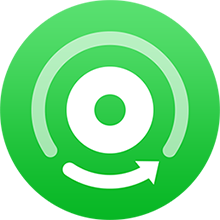
Laden Sie NoteBurner Amazon Music Recorder herunter und installieren Sie ihn im Voraus auf Ihrem Windows-Computer oder Mac. Der Betriebsablauf für die Windows-Version und die Mac-Version ist genau gleich. Hier nehmen wir Windows 11 als Beispiel.
Hinweis: Sie müssen die neueste Version der Amazon Music-App auf Ihrem PC oder Mac installiert haben, damit Amazon Music Recorder ordnungsgemäß funktioniert.
Wenn Sie das NoteBurner-Programm ausführen, wird auch die Amazon Music-App automatisch gestartet. Um Songs erfolgreich zu konvertieren, geben Sie bitte Ihre Amazon-Kontoinformationen ein und melden Sie sich an.
Klicken Sie auf das zahnradähnliche Symbol in der oberen rechten Ecke des Betriebsbildschirms, um das Einstellungsfenster zu öffnen. Es stehen 6 Ausgabeformate zur Auswahl: MP3, AAC, WAV, FLAC, AIFF und ALAC. Wählen Sie hier MP3 als Ausgabeformat. Sie können auch die Ausgabequalität, bis zu 320 kbps wählen. Außerdem können Sie Ausgabeordner nach Künstler, Album, Künstler/Album oder Album/Künstler organisieren.
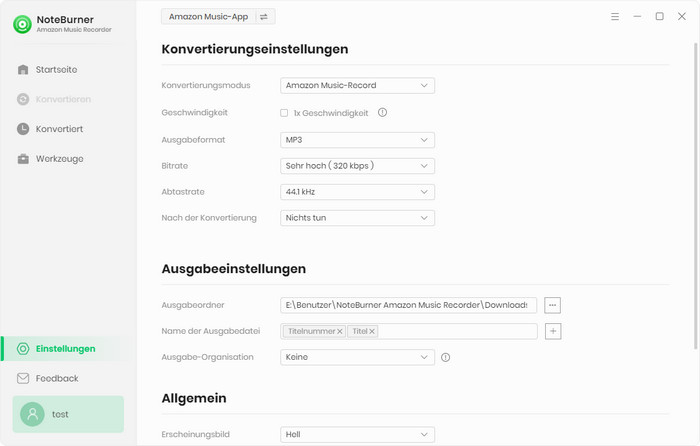
Fügen Sie Songs hinzu, indem Sie die Amazon Music-Songs, -Alben oder -Wiedergabelisten, die Sie auf Ihre SD-Karte kopieren möchten, aus der Amazon Music-App in den gepunkteten Rahmen in der Mitte von NoteBurner ziehen. Oder Sie kopieren den Song/Playlist-Link direkt in das Eingabefeld des Programms. Dann analysiert das Programm den Inhalt der Playlist und listet alle Songs in einem Popup-Fenster auf.
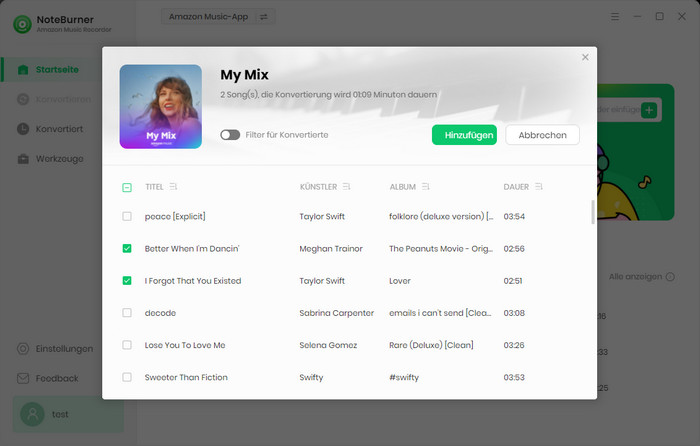
Klicken Sie unten auf die Schaltfläche „Jetzt konvertieren“, um die Konvertierung zu starten. Dann wird die Konvertierung automatisch durchgeführt. Sie müssen nur warten, bis die Konvertierung abgeschlossen ist.
Hinweis: Sie können die Schaltfläche „Konvertiert ausblenden“ in der unteren linken Ecke aktivieren, um die doppelten Konvertierungen zu vermeiden.
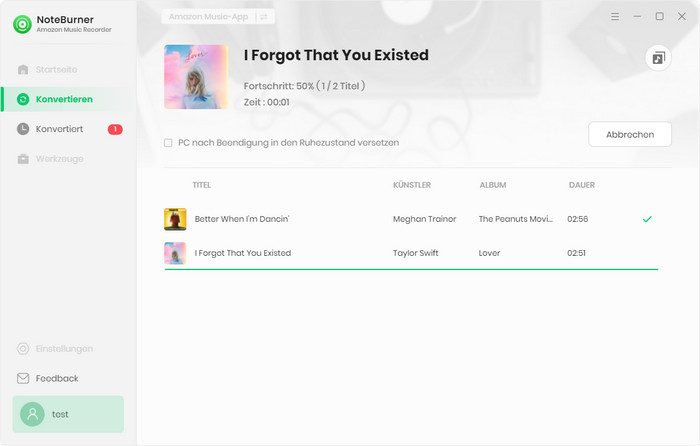
Die Benutzeroberfläche von NoteBurner kann sich aufgrund von Upgrades ändern. Besuchen Sie das neueste Tutorial des Programms >>
Sie haben Amazon Musik erfolgreich auf Ihren lokalen Computer heruntergeladen, jetzt können Sie sie problemlos auf die SD-Karte verschieben. Legen Sie einfach die SD-Karte in Ihren Computer ein und erstellen Sie einen Ordner, öffnen Sie dann den Ausgabeordner und kopieren Sie die heruntergeladenen Titel und fügen Sie sie in den Ordner auf der SD-Karte ein.
So einfach ist das. Das Einlegen der SD-Karte in das Navigationssystem Ihres Autos macht es einfach, Amazon-Musik abzuspielen. Sie können Amazon Music auch auf Ihrem Android-Smartphone hören, ohne die Amazon Music-App zu installieren.
Oben sind die beiden Methoden zum Herunterladen und Speichern von Amazon Music auf einer SD-Karte. Außerdem haben wir die Vor- und Nachteile jeder der beiden Methoden vorgestellt. Wählen Sie die geeignete Betriebsmethode basierend auf dem tatsächlichen Nutzungsszenario aus.
Datenverlust nach Formatierung oder durch einen Gerätefehler? Keine Sorge! Syncios D-Savior stellt über 1000 Dateiformate wieder her und bringt Ihre Dateien zurück.
Hinweis: Mit der kostenlosen Testversion von Amazon Music Recorder können Sie nur die erste Minute jedes Songs konvertieren. Sie können die Vollversion kaufen, um diese Einschränkung aufzuheben.
 Was kommt als nächstes? Laden Sie Amazon Music Recorder jetzt herunter!
Was kommt als nächstes? Laden Sie Amazon Music Recorder jetzt herunter!
Songs von Amazon Music ohne Qualitätsverlust in HD-Klangqualität aufnehmen.

Songs von YouTube Music mit 10x Geschwindigkeit in MP3-, AAC-, WAV-, AIFF-, FLAC- oder ALAC konvertieren.

Deezer-Musik als MP3, AAC, WAV, FLAC, AIFF und ALAC mit Originalqualität herunterladen.

Songs, Playlist oder Podcasts von Spotify in MP3, AAC, WAV, FLAC, AIFF und ALAC konvertieren.

Tidal-Musik mit bis zu 5x Geschwindigkeit in MP3-, AAC-, WAV-, AIFF-, FLAC- oder ALAC umwandeln.

Apple Music, iTunes M4P Music oder Audiobook in MP3, AAC, WAV, FLAC, AIFF und ALAC konvertieren.
AA/AAX-Hörbücher in M4A/M4B/MP3 konvertieren. Kapitel und ID3-Tags behalten.